电脑版钉钉表格快速标记重复项的方法
时间:2024-04-16 14:08:54作者:极光下载站人气:1
钉钉电脑版在我们办公的时候,常常会使用到,当我们上班的时候,一般电脑上都会将钉钉进行登录,以免自己在进行工作的时候,不小心错过重要的群消息或者是通知等,同时有小伙伴会进行创建在线表格进行邀请大家编辑,有些时候需要将表格中的内容进行重复项的筛选设置,那么我们可以通过条件格式功能将我们需要的内容用一个颜色进行快速的标记重复项即可,下方是关于如何使用电脑版钉钉表格快速标记重复项的具体操作方法,如果你需要的情况下可以看看方法教程,希望对大家有所帮助。
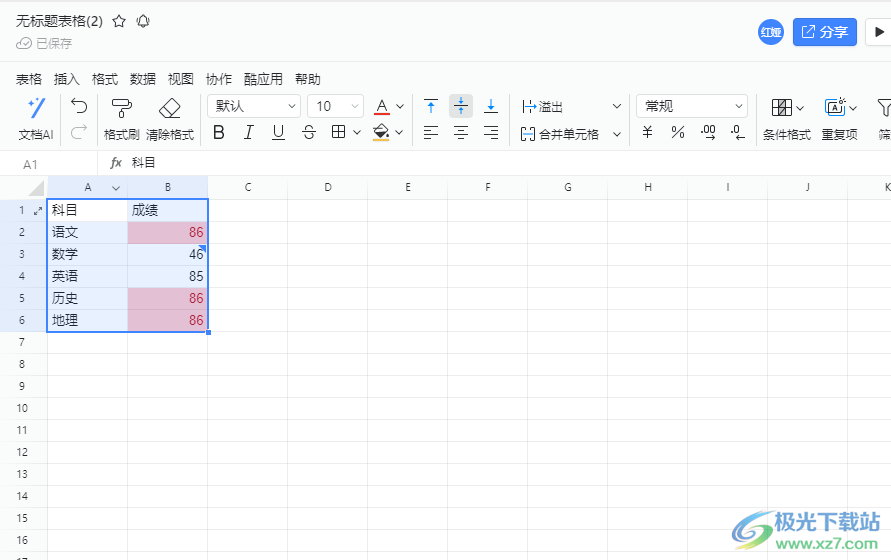
方法步骤
1.首先,我们需要进入到和好友的对话框中,点击【新建多人协同文档】选项,选择【表格】选项即可。
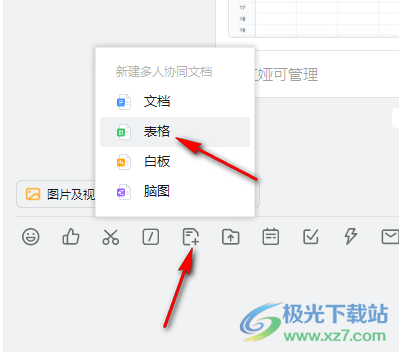
2.随后,我们就会进入到表格设置的窗口中,我们将数据内容输入到框中。
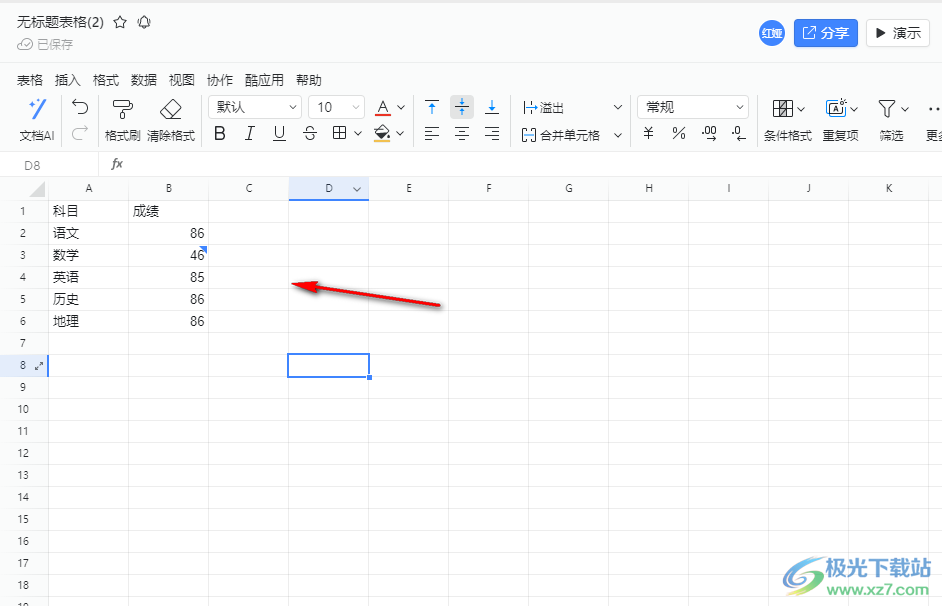
3.这时候,我们将该数据区域用鼠标选中,再将鼠标定位到工具栏中的【条件格式】的位置点击一下。
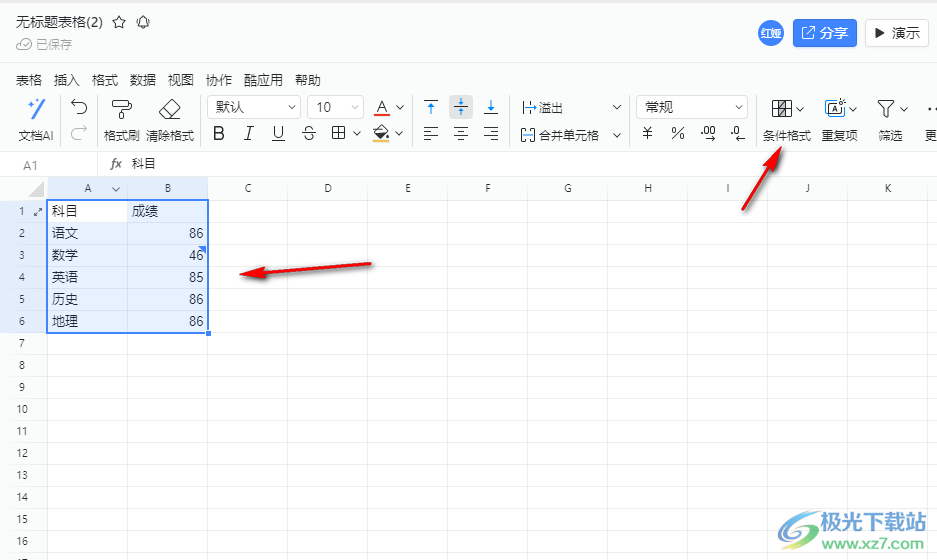
4.这时即可弹出一个下拉选项,将其中的【突出显示单元格】选项进行点击,再点击子选项中的【重复项】选项进行点击一下。
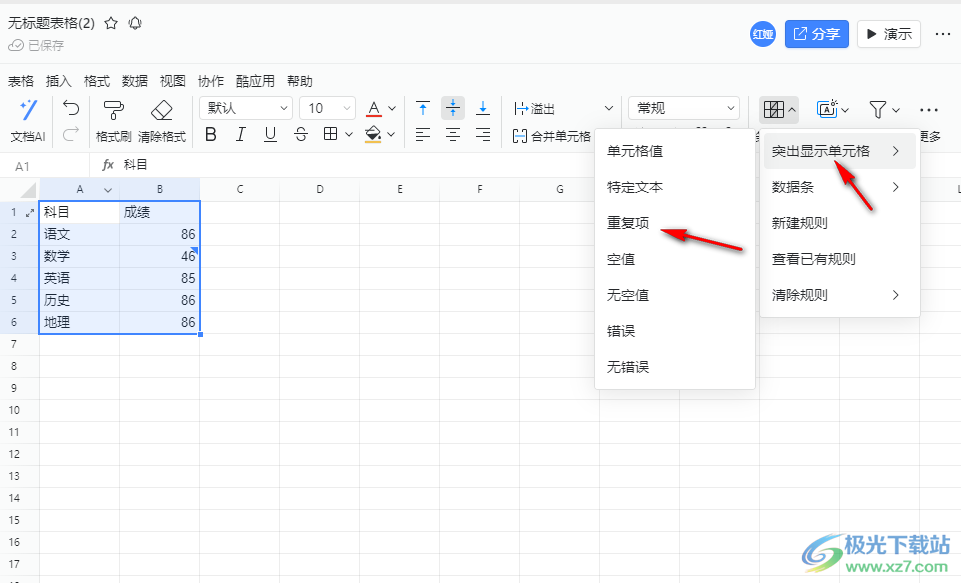
5.随后,我们即可查看到页面会弹出一个窗口,我们可以设置一个自己喜欢的标记颜色,之后点击确定按钮。
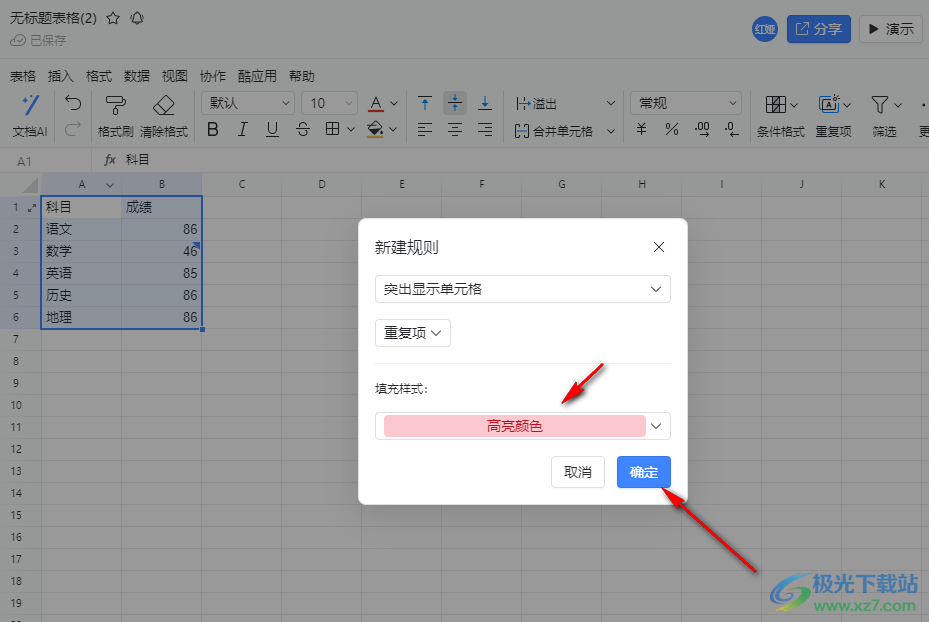
6.这时我们就可以查看到表格中的重复项就会快速的标记出来,如图所示。
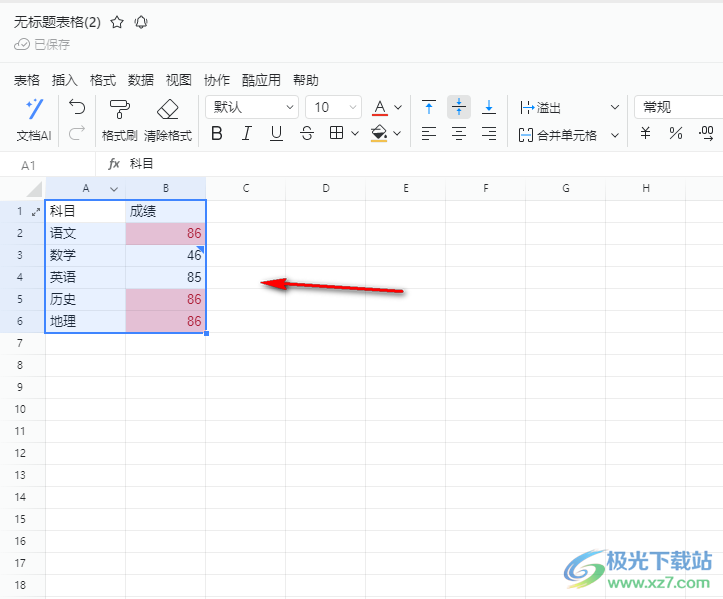
以上就是关于如何使用电脑版钉钉表格快速标记重复项的具体操作方法,我们在使用钉钉表格进行编辑数据的时候,会进行重复项的设置操作,那么我们可以通过上述教程将重复项筛选出来用颜色标记即可,感兴趣的话可以操作试试。


网友评论